Aplicar acontecimientos a los objetos
Además de las acciones que podemos asignar a un botón desde la propiedad Acción, también podemos asignar acciones a un botón o a cualquier otro objeto del formulario utilizando la pestaña Acontecimientos del cuadro de diálogo Propiedades.
Si dentro de nuestro formulario seleccionamos cualquier objeto, una etiqueta, un campo, un botón, una casilla de verificación, etc. y abrimos el cuadro de diálogo Propiedades veremos que cuenta con una pestaña llamada Acontecimientos desde la cual podremos definir todo tipo de acciones para ese objeto.
Nota: Para abrir el cuadro de diálogo Propiedades, además de hacer clic sobre el objeto también podemos seleccionar el objeto y hacer clic sobre el botón Formulario que aparece en la barra de herramientas Campos de control de formulario.
La pestaña Acontecimientos, que vemos en la figura 3.46, puede contar con más o menos opciones dependiendo de las posibles acciones que puedan llevarse a cabo sobre el objeto seleccionado.
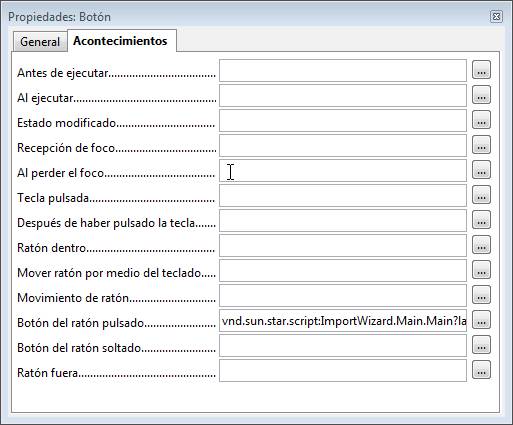
Figura 3.46
Son muchas las acciones que pueden asignarse a un objeto desde esta pestaña y todas estas acciones están vinculadas a macros. De tal manera que cuando se produzca la acción indicada se ejecutará la macro correspondiente. A un objeto se pueden asignar varias acciones a la vez.
Para asignar una macro a una acción simplemente hacemos clic sobre el botón con puntos suspensivos que tiene dicha acción a la derecha y se abrirá el cuadro de diálogo Asignar acción que vemos en la figura 3.47.
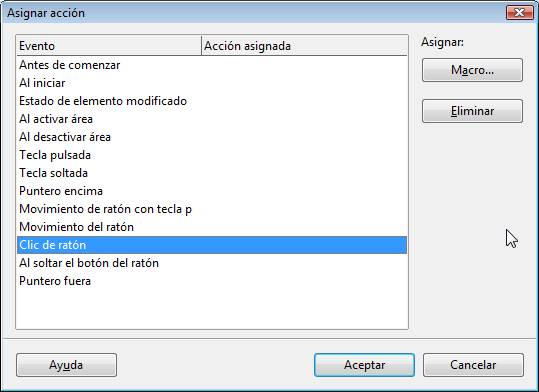
Figura 3.47
En este cuadro de diálogo vemos las diferentes acciones en la primera columna y podemos cambiar de acción si la seleccionada anteriormente no nos interesa. Una vez decidida la acción a la que se va a asignar la macro hacemos clic en el botón Macro y nos mostrará el cuadro de diálogo Selector de macros, que vemos en la figura 3.48.
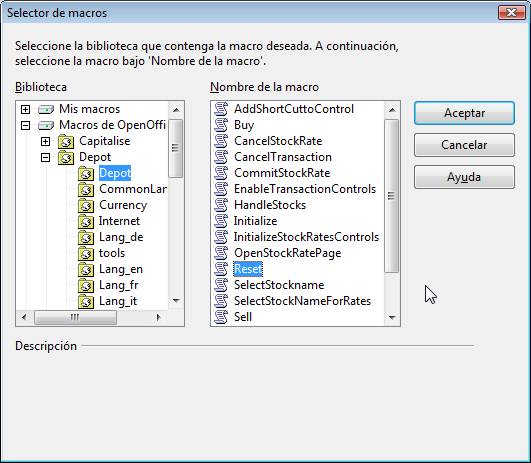
Figura 3.48
Dentro de este cuadro contamos con tres bibliotecas: Mis macros (que contendrá las macros de carácter general que nosotros hayamos creado), Macros de OpenOffice (que contiene las macros predeterminadas de OpenOffice) y una tercera biblioteca con el nombre del formulario que estemos utilizando en la que estarán las macros que hayamos creado específicamente.
Abrimos cualquiera de las bibliotecas y cuando seleccionemos uno de sus objetos veremos las macros que contiene en el cuadro de lista Nombre de la macro, seleccionamos la macro deseada y hacemos clic en el botón Aceptar. El nombre de la macro aparecerá ahora en la casilla de la acción que hemos elegido.